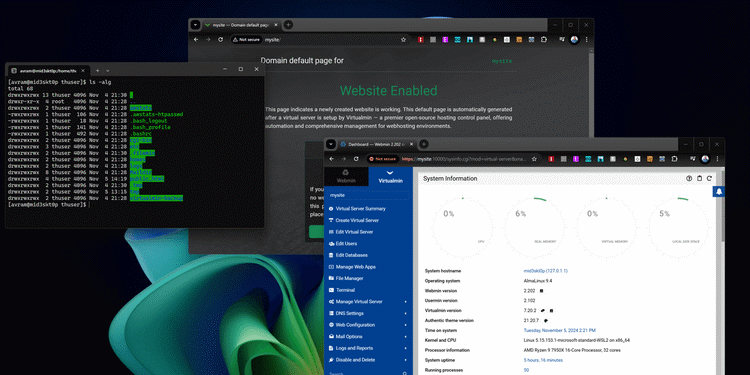Jak uruchomić lokalny serwer WWW Linux na komputerze stacjonarnym z systemem Windows 11
Czy tworzysz stronę internetową lub programujesz narzędzia internetowe korzystając z PHP, MySQL lub innych popularnych języków? Posiadanie witryny testowej, którą można uruchomić na lokalnym komputerze, jest bardzo pomocne. 🌐 Jednak większość usług hostingowych, łącznie z tymi najlepszymi, korzysta z systemu Linux, a nie Windows, jako środowiska hostingowego. 🤔 Ale co jeśli masz komputer z Windows i chcesz zbudować witrynę, która będzie hostowana na serwerze Linux? Mamy dobrą wiadomość! 🎉
Z praca Dzięki Podsystemowi Windows dla Linuxa (WSL) wbudowanemu w system Windows 11 lub 10 można utworzyć lokalny serwer WWW Linux do testowania i tworzenia witryn. Wystarczy uruchomić system Linux w oknie i odwiedzić witrynę w przeglądarce opartej na systemie Windows, a także edytować pliki HTML, PHP i inne kluczowe pliki za pomocą edytora systemu Windows (na przykład: Notatnik++(mój ulubiony). Możesz również przeglądać system plików swojego serwera. Linux za pomocą Eksploratora Windows. 🖥️
Następnie pokażemy Ci jak utworzyć lokalny serwer WWW Linux działający na WSL. Użyjemy AlmaLinux 9 zamiast Ubuntu, ponieważ AlmaLinux jest jednym z najczęściej używanych przez dostawców usług hostingowych systemów operacyjnych dla serwerów i jest podobny do CentOS, który jest również szeroko stosowany. Nasz panel kontrola W przypadku serwera będzie to Virtualmin, ponieważ jest to panel darmowy i łatwy w obsłudze. Wiele osób preferuje cPanel, ale licencja cPanel jest płatna. 💸
1. Zainstaluj WSL (podsystem Windows Server) Windows dla systemu Linux), jeśli jeszcze go nie zainstalowałeś. 🌟 Aby to zrobić wprowadź polecenie wsl --instalacja w wierszu poleceń PowerShell. 🚀
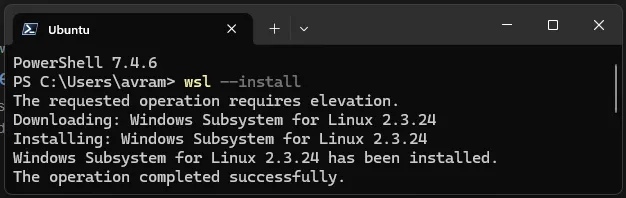
2.🌟 Zainstaluj AlmaLinux OS 9 dla WSL. Jest już dostępny w Sklep Microsoft więc możesz je łatwo pobrać. 🚀

Podczas tego proces, będziesz musiał utworzyć nazwa użytkownika i hasło dla Twojej instancji AlmaLinux. 🔐
3. Zaktualizuj środowisko Linux, instalując najnowsze pakiety. Jest to kluczowe dla zapewnienia najlepszej wydajności i bezpieczeństwa. 🚀
sudo dnf aktualizacja4. Ustaw hasło dla użytkownika root. To niezbędny krok w celu ochrony Twojego systemu. 🔒
sudo passwd root5. Zainstaluj Wirtualny Min uruchamiając następujące polecenia. ⚙️ Pobrany plik to skrypt, który wykona serię poleceń. Nie zaleca się instalowania oprogramowanie w ten sposób jeśli nie ufasz źródłu. Zawartość skryptu można przeczytać, wpisując mniej install.sh po pobraniu.
wget -O install.sh https://raw.githubusercontent.com/virtualmin/virtualmin-install/master/virtualmin-install.sh chmod a+x install.sh sudo ./install.shWejdź na adres URL podany w Twojej przeglądarce (może to być nazwa Twojego komputera lub adres IP z końcówką :10000). 🌐
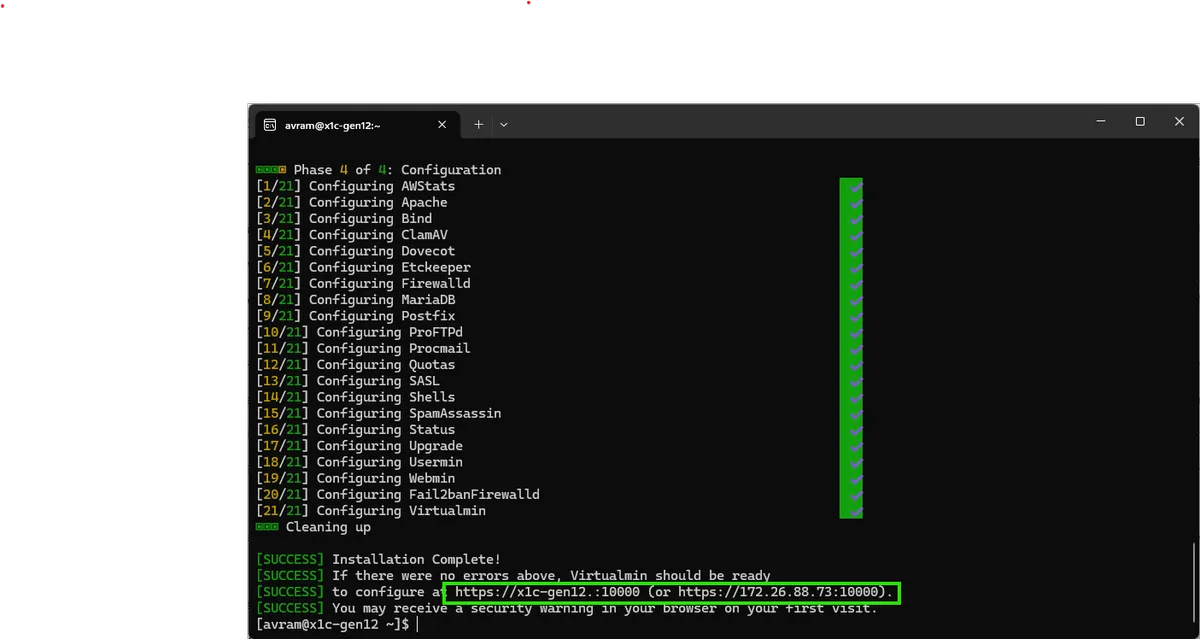
6. Zaloguj się jako root, podając utworzone przez siebie hasło. 🔐✨
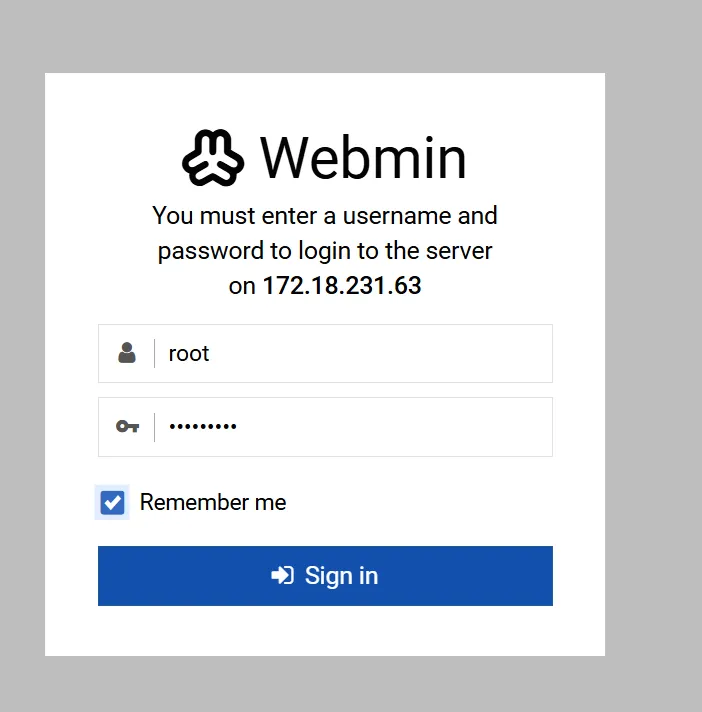
7. Przejdź przez Kreatora instalacji, pozostawiając wartości domyślne, z wyjątkiem przypadków opisanych poniżej. 🚀
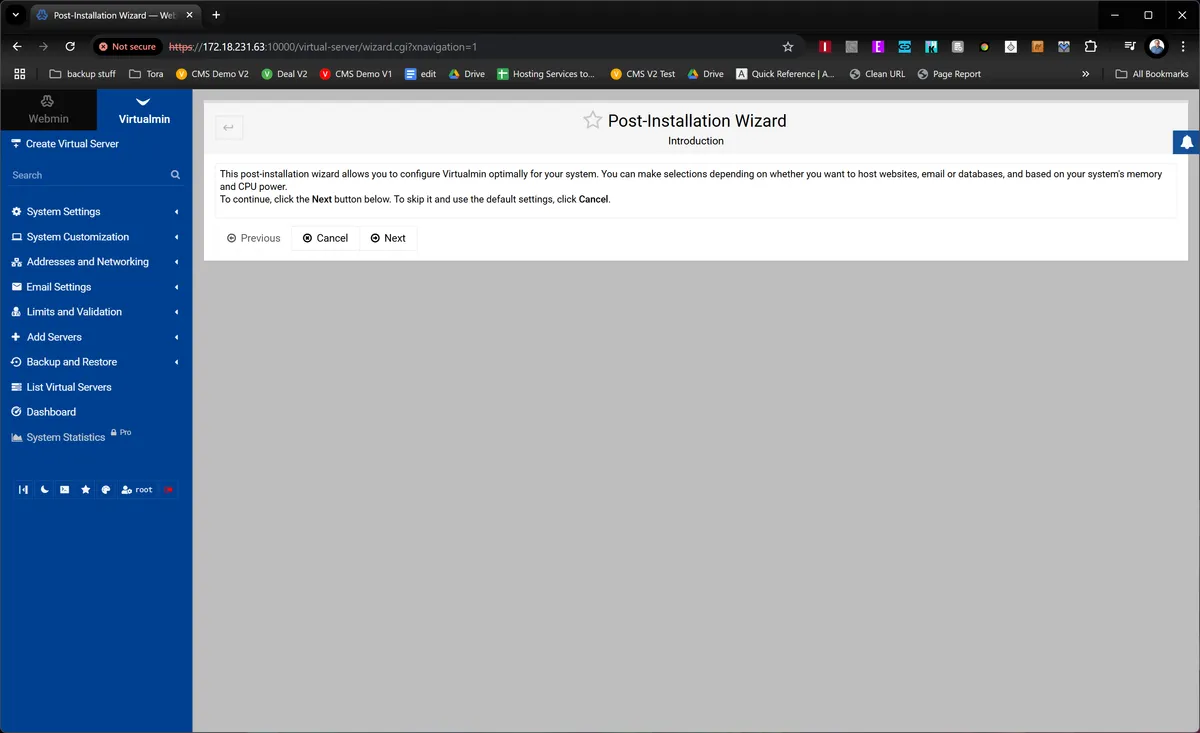 (Źródło zdjęcia: Future)
(Źródło zdjęcia: Future)
Zalecam zmianę hasła do MariaDB na takie, które będzie łatwiejsze do zapamiętania niż hasło domyślne. 🔒💡
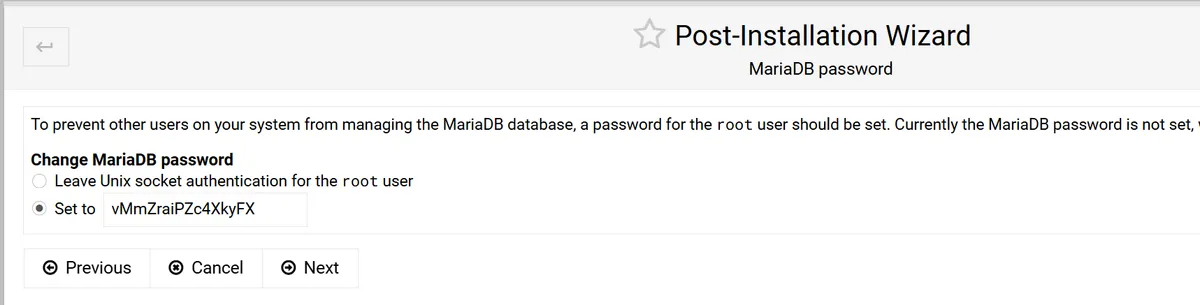 (Źródło zdjęcia: Future)
(Źródło zdjęcia: Future)
Aby usprawnić konfigurację głównego serwera nazw, zalecam włączenie opcji „Pomiń sprawdzanie możliwości rozwiązania”. Może to pomóc zoptymalizować wydajność Twojej witryny i upewnij się, że wszystko działa sprawnie 🌐.
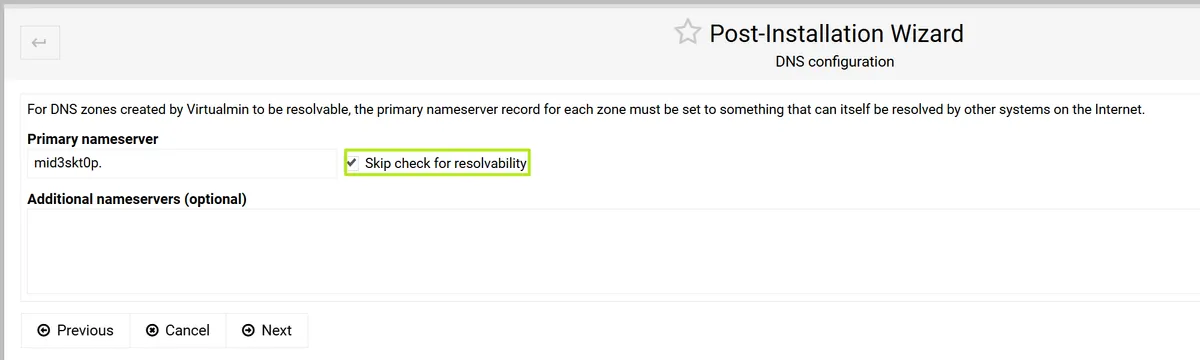 (Źródło zdjęcia: Future)
(Źródło zdjęcia: Future)
8. Kliknij na Dodaj nowy serwer wirtualny. 🌐
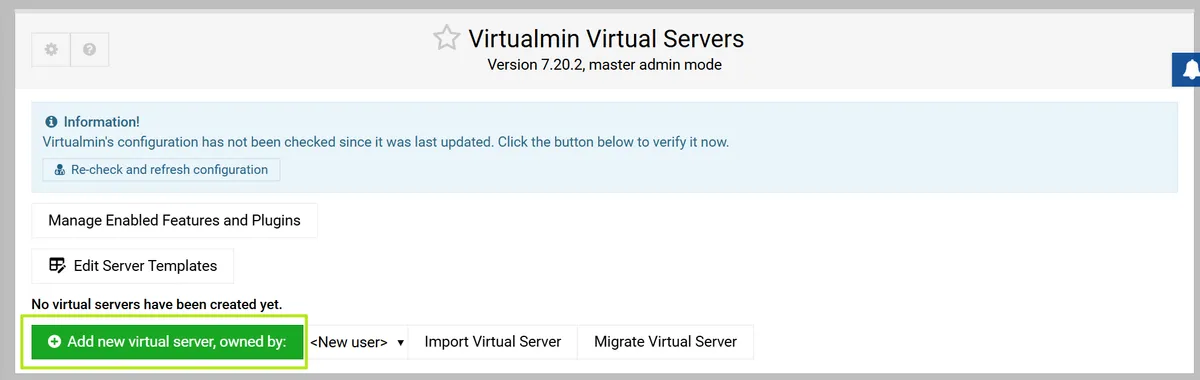 (Źródło zdjęcia: Future)
(Źródło zdjęcia: Future)
9. Nadaj swojej witrynie nazwę domeny, hasło administratora i użytkownika z uprawnieniami administratora. 🚀 Nazwa użytkownika i hasło mogą być potrzebne lub nie, jeśli wolisz pozostać zalogowany jako root. 🔒
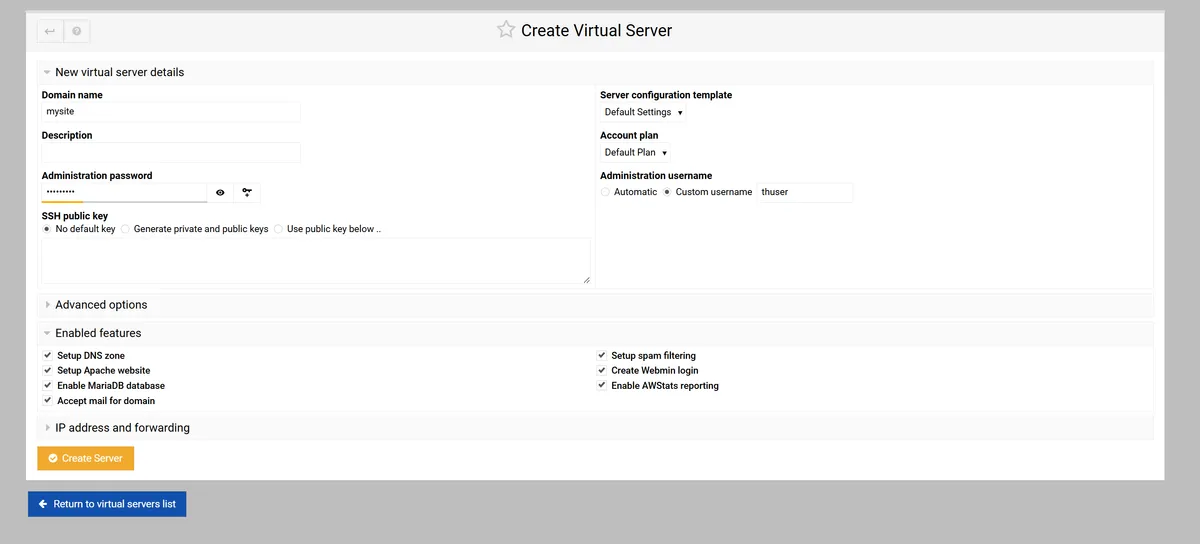 (Źródło zdjęcia: Future)
(Źródło zdjęcia: Future)
10. Zainstaluj Phpmyadmin i/lub WordPress, przechodząc do Virtualmin -> Zarządzaj Aplikacje internetowe. Wybierz aplikacje który chcesz zainstalować i kliknij „Pokaż opcje instalacji”. Następnie wybierz opcje instalacji lub zaakceptuj opcje domyślne. 🚀
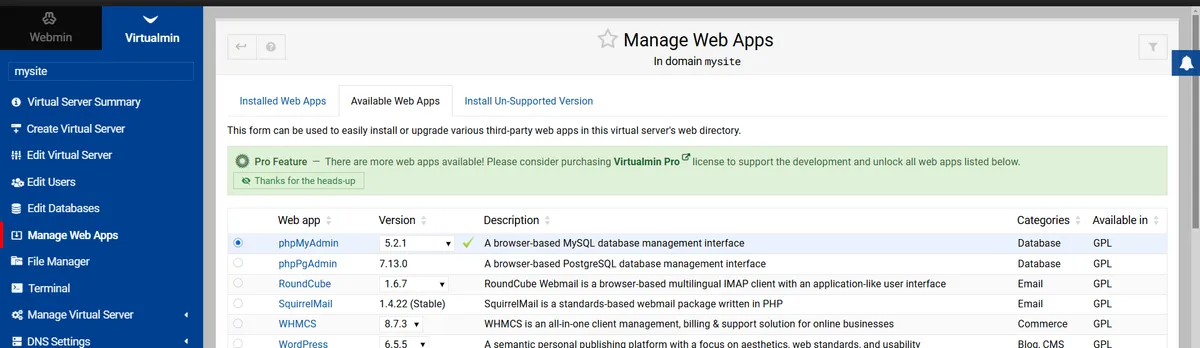 (Źródło zdjęcia: Future)
(Źródło zdjęcia: Future)
Teraz możesz zarządzać swoimi bazami danych, uzyskując dostęp http://IPaddresss/phpmyadmin w Twojej przeglądarce (na przykład: http://172.18.231.63/phpmyadmin w moim przypadku). 🌐
11. Przypisz nazwę hosta do swojego adresu IP w C:\Windows\System32\drivers\etc\hosts. Aby to zrobić, dodaj adres IP, naciśnij klawisz Tab, a następnie wpisz hiszpańską nazwę, której chcesz używać, aby uzyskać dostęp do swojej witryny. ⚙️ Nie jest to konieczne, ponieważ zawsze możesz przejść bezpośrednio do adresu IP w przeglądarce, ale dzięki temu przeglądanie lokalnej witryny stanie się nieco łatwiejsze. 🚀

(Źródło zdjęcia: Future)
12. Udziel wszystkim użytkownikom dostępu do odczytu i zapisu w swoim katalogu publiczny_html aby mogli uzyskać dostęp do wszystkich folderów witryn internetowych za pośrednictwem Windows Odkrywca. 🌐 Jeśli skonfigurujesz serwer wirtualny z użytkownikiem, który jest jego właścicielem — w moim przypadku nazwałem tego użytkownika „thuser” — folder zawierający pliki witryny jest /home/[NAZWA UŻYTKOWNIKA]/public_html (np: /home/thuser/public_html). Tutaj znajdziesz plik indeks.html która zawiera domyślną stronę główną Twojej witryny.
Jeżeli z jakiegoś powodu skonfigurowałeś serwer wirtualny tak, aby działał pod użytkownikiem root, pliki witryny będą znajdować się w /var/www. Ale jeśli postępowałeś zgodnie z powyższymi instrukcjami, będą one dostępne /home/[NAZWA UŻYTKOWNIKA]/public_html. 📁
Jest tylko jeden problem. Jeśli spróbujesz przejść do /home/thuser/public_html w Windows W Eksploratorze pojawi się komunikat o błędzie podobny do poniższego. 🚫

Aby rozwiązać ten problem, musisz się zalogować sudo chmod -R 777 [ŚCIEŻKA] w wierszu poleceń AlmaLinux. Na przykład. 🐧✨
sudo chmod -R 777 /home/thuserSpowoduje to, że cały folder domowy będzie dostępny w Eksploratorze Windows. Windows. Możesz więc użyć swojego oprogramowanie ulubiony program do edycji kodu w systemie Windows, np. Notepad++, aby otwierać i edytować tam pliki. 🖥️✏️

(Źródło zdjęcia: Future)
Teraz możesz pracować nad swoją stroną i testować ją na swoim lokalnym komputerze 🖥️. Możesz przejść do niego w swojej przeglądarce, wpisując adres IP lub wybraną nazwę domeny (na przykład: mysite). Pliki można edytować za pomocą oprogramowania do edycji plików w systemie Windows, a dostęp do bazy danych można uzyskać, przechodząc do http://mysite/phpmyadmin. Skorzystaj z poniższych wskazówek, aby dotrzeć do celu 📍.
| Adres (zakładając, że nazwa to mysite) | Używać |
|---|---|
| http://mysite | Strona główna |
| http://mysite:10000 | Panel sterowania Virtualmin |
| http://mysite/phpmyadmin | Zarządzanie bazą danych |
| \\wsl.localhost\AlmaLinux-9\home\thuser\public_html | Folder strony głównej w Eksploratorze Windows |
🛠️ Za to miejsce testowe aby działało prawidłowo, konieczne jest otwarcie okna AlmaLinux-9 w twoim systemie Windows. Bez tego serwer WWW nie będzie mógł działać prawidłowo. 🌐